Comment distribuer Internet aux ordinateurs sur le réseau local (configuration de Windows)
Salut.
Lorsque vous connectez plusieurs ordinateurs au réseau local, vous pouvez non seulement lire, utiliser des dossiers et des fichiers partagés, mais également lors de la connexion au moins un ordinateur à Internet - pour le diviser pour les autres ordinateurs (c'est-à-dire, donnez-leur accès à Internet).
En général, bien sûr, vous pouvez installer routeur et la configurer en conséquence (À propos de la configuration indépendante du routeur est racontée ici :) , capable de vous connecter à Internet pour tous les ordinateurs (ainsi que des téléphones, des tablettes, etc.). En outre, dans ce cas, il y a un important plus: vous n'avez pas besoin de garder l'ordinateur constamment allumé, ce qui distribue Internet.
Néanmoins, certains utilisateurs du routeur ne mettent pas (et tout le monde n'en a pas besoin, d'être honnête). Par conséquent, dans cet article, je vais examiner comment vous pouvez distribuer Internet aux ordinateurs du réseau local sans utiliser les programmes de routeur et de tiers. (c'est-à-dire seulement en raison des fonctions intégrées sous Windows).
Important! Il existe certaines versions de Windows 7 (par exemple, initiale ou entrée) dans laquelle la fonction ICS (avec laquelle vous pouvez résoudre Internet) n'est pas disponible. Dans ce cas, vous feriez mieux d'utiliser des programmes spéciaux (serveurs de proxy) ou de mettre à jour votre version de Windows à Professional (par exemple).
1. Configuration d'un ordinateur qui distribuera Internet
Un ordinateur qui distribuera Internet est appelé serveur (Donc, je l'appellerai plus loin dans cet article). Sur le serveur (donateur), il doit y avoir au moins 2 connexions réseau: une pour le réseau local, une autre - pour l'accès à Internet.
Par exemple, vous pouvez avoir deux connexions câblées: un câble réseau provient du fournisseur, un autre câble réseau est connecté à un PC - le second. Ou une autre option: 2 pcs sont connectés les uns aux autres à l'aide d'un câble d'alimentation et un accès Internet est effectué à l'aide d'un modem. (Diverses solutions d'opérateurs mobiles sont populaires maintenant) .
Donc ... d'abord vous devez configurer un ordinateur qui a accès à Internet (C'est-à-dire que vous allez le secouer) . Ouvrez la chaîne "Run":
- Windows 7: Dans le menu Démarrer;
- Windows 8, 10: Combinaison de boutons Win + R..
Dans la chaîne, écrivez la commande ncpa.cpl Et appuyez sur Entrée. La capture d'écran est présentée ci-dessous.
Comment ouvrir les connexions réseau
Avant de pouvoir ouvrir la fenêtre les connexions de réseauqui sont disponibles sous Windows. Voici au moins deux connexions: un - au réseau local, une autre à Internet.
La capture d'écran ci-dessous montre comment cela devrait ressembler à ceci: la flèche rouge indique la connexion à Internet, bleu - au réseau local.
Ensuite, vous devez aller à propriétés votre connexion Internet (Pour ce faire, cliquez simplement sur le bouton droit de la souris dont vous avez besoin et sélectionnez cette fonctionnalité dans le menu contextuel pop-up) .
Dans l'onglet "Accès", mettez une tique: " Permettre aux autres utilisateurs de se connecter à Internet de cet ordinateur.«.
Noter
Pour rendre les utilisateurs du réseau local pour gérer la connexion réseau à Internet, cochez la case en face de "Autoriser les utilisateurs du réseau de gérer l'accès à Internet".
Après avoir enregistré les paramètres, Windows vous avertit de l'adresse IP du serveur de 192.168.137.1. Nous sommes tout simplement d'accord.
2. Réglage de la connexion réseau sur les ordinateurs sur le réseau local
Il reste maintenant à configurer des ordinateurs sur le réseau local afin de pouvoir profiter d'un accès Internet à partir de notre serveur.
Pour faire cela, allez à les connexions de réseauSuivant là-bas pour trouver une connexion réseau sur le réseau local et aller à ses propriétés. Pour voir toutes les connexions réseau sous Windows, appuyez sur la combinaison Button. Win + R. et entrer ncpa.cpl (sous Windows 7 - à travers le menu Démarrer).
Lorsque vous allez sur les propriétés de la connexion réseau sélectionnée, accédez aux propriétés de la version 4 IP (comme cela est effectué et cette chaîne est affichée dans la capture d'écran ci-dessous).
Maintenant, vous devez définir les paramètres suivants:
- Adresse IP: 192.168.137.8 (Au lieu de 8, vous pouvez utiliser un autre nombre autre que 1. Si vous disposez de 2 à 3 ordinateurs sur le réseau local, spécifiez chaque adresse IP unique, par exemple, sur un 192.168.137.2, sur l'autre - 192.168.137.3, etc.) ;
- Masque de sous-réseau: 255.255.255.0
- Passerelle principale: 192.168.137.1
- Serveur DNS préféré: 192.168.137.1
Propriétés: IP Version 4 (TCP / IPv4)
Après cela, enregistrez les paramètres et testez votre réseau. En règle générale, tout fonctionne sans paramètres ou utilitaires supplémentaires.
Noter
À propos, vous pouvez également installer sur tous les ordinateurs sur le réseau local dans les propriétés "Obtenir une adresse IP automatiquement", "Obtenez l'adresse du serveur DNS automatiquement". Vrai, il ne fonctionne pas toujours correctement (à mon avis, il est toujours préférable de spécifier manuellement les paramètres manuellement, comme je l'ai mené ci-dessus).
Important! L'accès à Internet sur le réseau local sera aussi long que le serveur (c'est-à-dire l'ordinateur à partir duquel il est distribué). Dès qu'il est désactivé, l'accès au réseau mondial disparaîtra. Au fait, pour résoudre ce problème - utilisez un équipement simplement et pas coûteux.
3. problèmes typiques: pourquoi puis-je avoir des problèmes avec Internet sur le réseau local?
Il arrive que tout semble être fait vrai, mais il n'y a pas d'internet sur l'ordinateur sur le réseau local. Dans ce cas, je recommande de faire attention à plusieurs choses ci-dessous.
1) L'Internet se connecte-t-il sur l'ordinateur qui le distribue?
C'est la première question et la plus importante. S'il n'y a pas d'Internet sur le serveur (donneur), il ne sera pas sur le PC du réseau local (fait évident). Avant de passer à la configuration supplémentaire - Assurez-vous que Internet fonctionne stable sur le serveur, les pages du navigateur sont chargées, rien ne disparaît après une minute ou deux.
2) Les services fonctionnent-ils: "Accès commun à Internet (ICS)", "WLAN Auto-Configuration du service", "Routage et accès à distance"?
En outre, ces services doivent être en cours d'exécution, il est recommandé de le mettre autant que démarrage automatique (C'est-à-dire qu'ils commencent automatiquement lorsque l'ordinateur est allumé).
Comment faire?
Tout d'abord, ouvrez l'onglet prestations de service: Pour ce faire, appuyez sur la combinaison Win + R. , puis entrez la commande services.msc. Et appuyez sur Entrée.
Run: Ouverture de l'onglet "Services".
Ensuite, dans la liste, trouvez le service souhaité et ouvrez-le avec un double clic (capture d'écran ci-dessous). Dans les propriétés, définissez le type de démarrage - automatiquement, puis cliquez sur le bouton Exécuter. Un exemple est indiqué ci-dessous, cela doit être effectué pour trois services (énumérés ci-dessus).
3) L'accès commun est-il configuré?
Le fait est que, à commencer par Windows 7 Microsoft, prenant soin de la sécurité des utilisateurs, introduit une protection supplémentaire. Si vous ne le configurez pas en conséquence, le réseau local ne fonctionnera pas avec vous (En général, si votre réseau local est configuré, probablement, vous avez déjà effectué des paramètres appropriés, c'est pourquoi ce conseil que j'ai placé presque moins la fin de l'article) .
Comment vérifier et comment configurer le partage?
D'abord, allez au panneau de commande Windows à l'adresse suivante: Panneau de commande \\ Network and Internet \\ Centre de gestion de réseau et accès commun.
Ensuite, vous verrez deux ou trois profils, le plus souvent: invité, privé et tous les réseaux. Votre tâche: Ouvrez-les alternativement, supprimez les curseurs de la protection par mot de passe pour un accès partagé et résolvez la détection de réseau. En général, ne pas répertorier chaque tick, je recommande de faire des paramètres comme les captures d'écran suivantes (Toutes les captures d'écran sont cliquées - augmentez le clic de la souris) .
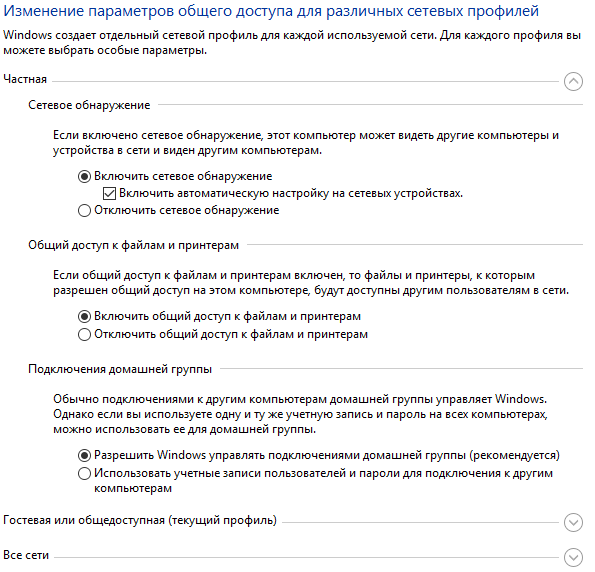 (Mais ils les trouveront avec des dizaines sans moi :)). Sur la SIM Spill, bonne chance et patience ...
(Mais ils les trouveront avec des dizaines sans moi :)). Sur la SIM Spill, bonne chance et patience ...
 Comment faire une restauration d'urgence du firmware du routeur Asus
Comment faire une restauration d'urgence du firmware du routeur Asus Comment activer Bluetooth (Bluetooth) sur un ordinateur portable dans Windows 7
Comment activer Bluetooth (Bluetooth) sur un ordinateur portable dans Windows 7 Comment configurer un routeur Wi-Fi D-Link Dir-615 vous-même
Comment configurer un routeur Wi-Fi D-Link Dir-615 vous-même Sur Android ne s'allume pas Wi-Fi: Échecs et méthodes possibles pour éliminer
Sur Android ne s'allume pas Wi-Fi: Échecs et méthodes possibles pour éliminer Comment transférer Internet depuis le téléphone à l'ordinateur dans des conditions modernes
Comment transférer Internet depuis le téléphone à l'ordinateur dans des conditions modernes Distribué Internet depuis un ordinateur portable, le réseau Wi-Fi est présent et Internet ne fonctionne pas?
Distribué Internet depuis un ordinateur portable, le réseau Wi-Fi est présent et Internet ne fonctionne pas?